Kada koristite Emacs, komunicirate s međuspremnicima. Međuspremnik se najbolje opisuje kao spremnik za tekst ili podatke. To je Emacs jedinica koja vam omogućuje pregled, uređivanje i rukovanje podacima ili tekstom. Svaka otvorena datoteka u vašem Emacsu povezana je s međuspremnikom. Čak i kada radite s Lisp izrazima, oni se također smatraju podacima koji nisu datoteka i još uvijek potpadaju pod međuspremnike koji su predstavljeni kao međuspremnici za ogrebotine.
Uz Emacs, možete imati trenutni međuspremnik, spremnik koji trenutno koristite i druge spremnike koji su otvoreni za druge aktivnosti. Osim toga, možete istovremeno raditi s nekoliko međuspremnika prebacivanjem između njih kada je to potrebno. Dakle, kako možete zatvoriti međuspremnik koji vam više nije potreban? Hajde da vidimo!
Tri načina zatvaranja Emacs međuspremnika
Postoje tri uobičajena načina zatvaranja međuspremnika u Emacsu. Svaka je metoda primjenjiva na temelju vašeg cilja. Na primjer, možda želite zatvoriti aktivni ili određeni međuspremnik. Bez obzira na vaš cilj, bilo koja od druge tri metode predstavljene u ovom postu će vam odgovarati.
Prije rasprave o tome kako zatvoriti Emacs međuspremnike, prvi korak je provjeriti vaše trenutno aktivne međuspremnike. Za to koristite naredbu “C-x c-b”. 'C' predstavlja tipku 'Ctrl' na tipkovnici. Dakle, pritisnite “Ctrl + x” i otpustite. Zatim pritisnite “Ctrl + b” i otpustite za prikaz dostupnih otvorenih međuspremnika za vaš slučaj.
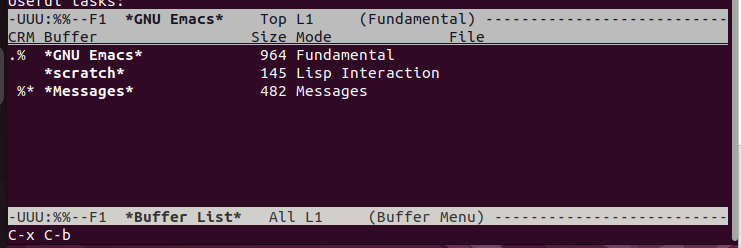
Nakon što smo vidjeli kako možete ispisati otvorene međuspremnike, pogledajmo tri metode zatvaranja Emacs međuspremnika.
Metoda 1: Ubijanje aktivnog međuspremnika
Najlakši način za zatvaranje aktivnog međuspremnika je pomoću naredbe “kill-buffer”. Kada se izvrši, naredba će od vas zatražiti da zatvorite zadani međuspremnik i prikazati njegovo ime kako biste potvrdili da je to ispravan međuspremnik koji želite zatvoriti.
Pritisnite naredbu “M-x” i upišite “kill-buffer”. Dobit ćete prozor poput ovog u nastavku koji prikazuje trenutni zadani međuspremnik za vaš slučaj. Da biste ga zatvorili, pritisnite tipku 'Enter'.
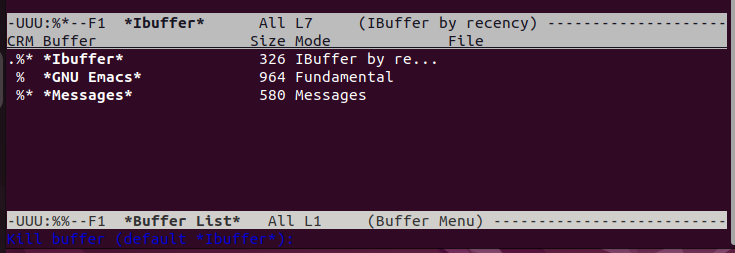
Zatim možete ispisati dostupne međuspremnike kako biste potvrdili da ste uspješno zatvorili zadani/trenutni međuspremnik.
Za naš slučaj, zatvorili smo međuspremnik “Ibuffer”. Sljedeći popis potvrđuje da međuspremnik više nije otvoren.

Metoda 2: Korištenje opcije Ibuffer
Naredba “ibuffer” omogućuje vam interaktivno zatvaranje Emacs međuspremnika. Ova opcija vam omogućuje da navedete jedan ili više međuspremnika koje želite zatvoriti. Interaktivni način rada daje vam pristup različitim opcijama za označavanje ciljnog međuspremnika i njihovo zatvaranje.
Počnite pritiskom na naredbu “M-x” i upišite “ibuffer”. Interaktivni prozor će se otvoriti i izgledati kao ovaj u nastavku. Prikazuje dostupne međuspremnike i druge povezane informacije.
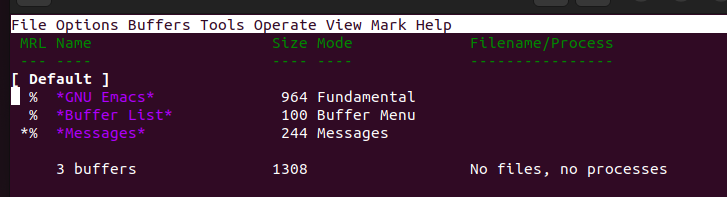
Koristite tipke sa strelicama za pomicanje kroz popis. Kada pronađete međuspremnik koji želite zatvoriti, pritisnite “m” da ga označite. Primijetit ćete promjenu boje na istaknutom međuspremniku što nagovještava da je spreman za brisanje. Možete označiti nekoliko međuspremnika, ali mi smo odabrali samo jedan za ovaj primjer.
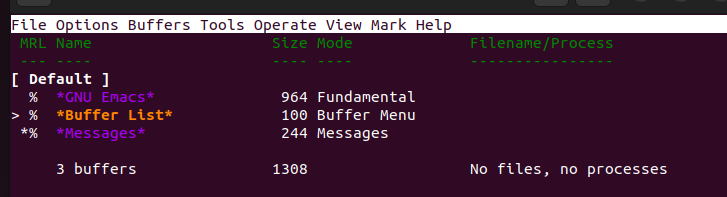
Za zatvaranje odabranog međuspremnika pritisnite “D”. Od vas će se tražiti da potvrdite da želite zatvoriti odabrani međuspremnik. Pritisnite 'y' za dovršetak procesa.

Odmah ćete primijetiti da će međuspremnik biti zatvoren, a promjene će se odraziti na otvoreni prozor. Sada imamo dva dostupna međuspremnika za naš slučaj što potvrđuje da smo uspjeli zatvoriti prethodno označeni međuspremnik.
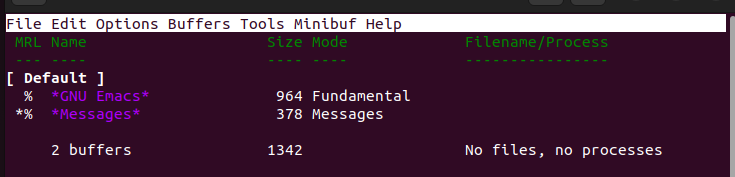
Metoda 3: Zatvaranje određenog međuspremnika
Pomoću naredbe “kill-buffer” možete navesti naziv međuspremnika koji želite zatvoriti umjesto zatvaranja zadanog međuspremnika. Prvo nabrojimo dostupne međuspremnike.

Zatim pritisnite naredbu “M-x” i upišite “kill-buffer”. Nakon što pritisnete tipku “Enter”, upišite naziv međuspremnika koji želite zatvoriti. Zatvorili smo međuspremnik 'Pomoć' za naš slučaj.
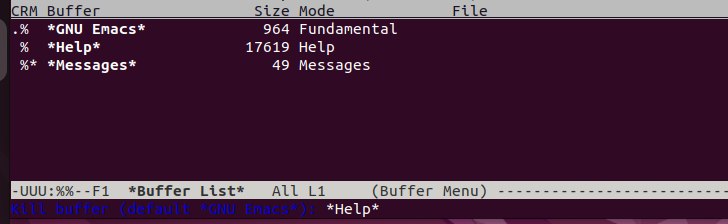
Ako ponovno provjerimo dostupne međuspremnike, možemo potvrditi da smo uspjeli zatvoriti međuspremnik 'Pomoć'.

To je treći način zatvaranja Emacs međuspremnika.
Zaključak
Kada imate brojne otvorene međuspremnike u Emacsu, preporučuje se njihovo zatvaranje, posebno za međuspremnike koji više nisu potrebni. Razgovarali smo o tri metode koje možete koristiti. Prvo smo naučili kako zatvoriti zadani međuspremnik. Zatim smo naučili kako interaktivno zatvoriti međuspremnike. Konačno smo naučili kako zatvoriti određeni međuspremnik. Isprobajte metode i pronađite idealnu za svoju situaciju.